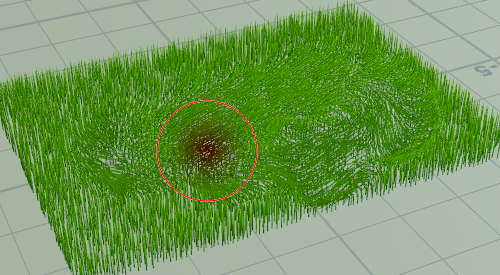
ここでは Houdini 18.5 に搭載された Vellum Brush による草 (Hair) の変形シーンの作成方法について説明する。なお、以下の操作は Houdini Core でも可能。
- Houdini Core 18.5.351 (Windows 10) で作成
1. シーンのセットアップ
私はラップトップ (Nvidia Quadro M2000M GPU) で作業しているので、各種設定は低め。状況に応じて高くしてください。
- Gemetry ノード (geo1) を作成し、その中で Grid (grid1) を作成。
- Size を 5 と 7 などと設定する。
- Hair Generate ノード (hairgen1) を作成し、grid1 の出力に接続。
- General タブで Density を 200 などと設定する。
- 一番下までスクロールして Unguided Hairs 以下で、
Segments を 4 (~8)、
Length を 0.5 など
と設定する。 - Attributes & Appearances タブで Thickness を 0.02 程度に設定する。
- Guide Process ノード (guideprocess1) を作成し、hairgen1 の出力に接続。
- Operations タブの Operation を Set Length と設定
- Randomize をオンにし、
Min Length を0.4,
Max Length を 0.5 などと設定
- Hair Clump ノード (hairclump1) を作成し、guideprocess1 の出力に接続。
- Group by Range ノード (grouprange1) を作成し、hairclump1 の出力に接続。
- Vellum Configure Hair (メニュー) /Vellum Constraints ノード (vellumhair1) を作成し、grouprange1 の出力に接続。
- 下の方にスクロールして、Pin to Animation 以下で Pin Points グループを roots に、Pin Type を Soft に設定する。
- このあと vellumhair1 の出力に Vellum Brush ノード を作成し接続するが、この設定は後ほど。
2. シェーディング & ライティング
- Lights and Cameras シェルフで Sky Lights をクリック。
- sunlight1 と skylight1 ができる。今回、設定はそのまま。
- /mat に行き、Hair Shader (hairshader1)を作成。
- Root Color を濃い目の緑、Tip Color を薄緑 にする。
- /obj に戻り、geo1 を選択。
- Render タブ で Material に /mat/hairshader1 を設定。
- Misc タブ で Shade Open Curve in Viewport をオンにする。
- これをしないと SOP レベルで葉っぱが白いまま。
ここまでが h185_vellum_brush_grass_init.hip の内容。
3. Vellum Brush
- Vellum Brush ノード (vellumbrush1) を作成し、vellumhair1 の出力に接続。
- この時の接続は3本すべてでも左2本でもどちらでも良い。
- vellumbrush1 作成時点で自動的にブラシモードになっているはずだが、なっていなければ、vellumbrush1 を選択、表示フラグを付け、ビューポートで Enter キーを押すことでブラシモードになる。

- ブラシの操作はビューポートに出ている通り。
- 左マウスボタン (LMB) でブラシの位置を操作
- 中マウスボタン (MMB)/スクロールホイール でブラシの大きさを調整
- キーボードの 1 ~ 6 でブラシモードを変更可能
注意
- なお、ヘア/ポイントの数とブラシ操作数次第、特にブラシ操作を大量に繰り返した後のシーンファイルのサイズは非常に大きくなる可能性があるので注意が必要。
- Undo を圧迫する場合もあり、その場合は、Edit -> Preferences の Miscellaneous でメモリ量を増やしておく。
シーンファイル
- h185_vellum_brush_grass.zip (6.61MB)
- h185_vellum_brush_grass_init.hip: Vellum Brush を追加する直前の状態
- h185_vellum_brush_grass_brushed.hip: Vellum Brush を追加し、数度のブラシ操作を行った状態


0 件のコメント:
コメントを投稿